文章詳情頁
win7電腦怎么使用磁盤掃描功能 磁盤掃描功能操作方法分享
瀏覽:89日期:2022-12-11 08:48:06
我們在使用電腦的過程當中,經常都會對文件進行獨立和刪除操作,從而使得硬盤簇變得混亂,有時候會出現一些文件丟失的問題,如果我們可以善于使用系統自帶的功能,就可以恢復丟失的文件和磁盤空間,那么win7電腦如何使用功能呢?下面為大家帶來win7電腦使用功能的操作步驟。
使用功能操作方法:
1、雙擊桌面上的計算機圖標,打開計算機窗口;如圖所示:
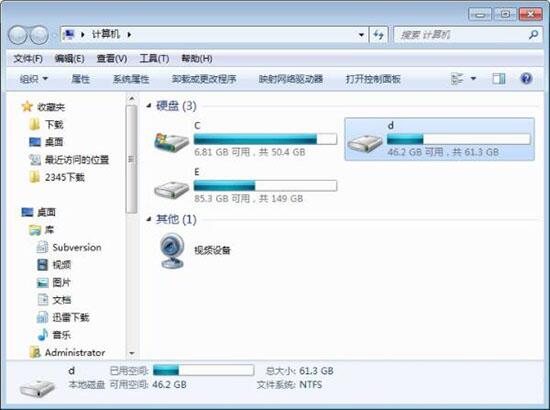
2、右擊要進行的驅動器圖標,如D盤,在彈出的快捷菜單中選擇屬性命令;如圖所示:
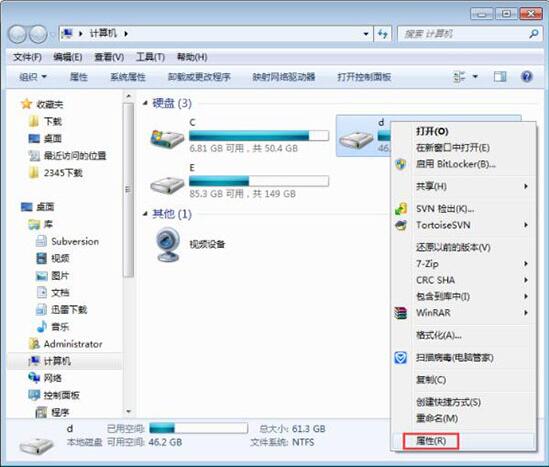
3、打開本地磁盤(D:)屬性對話框,選擇工具選項卡,在查錯欄中單擊開始;如圖所示:
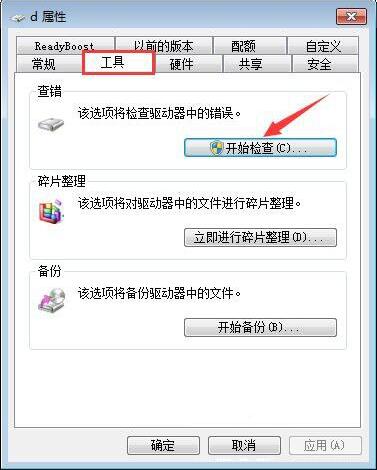
win7相關攻略推薦:
win7重置IE瀏覽器教程|win7如何重置IE瀏覽器教程
win7中路由器連不上怎么處理?詳細解決步驟介紹
win7電腦設置計劃任務詳細圖文操作
4、在打開DE 檢查磁盤本地磁盤(D:)對話框中,選中自動修復文件系統錯誤和掃描并試圖恢復壞扇區復選框,然后單擊開始按鈕,系統即開始檢查磁盤中的錯誤;如圖所示:
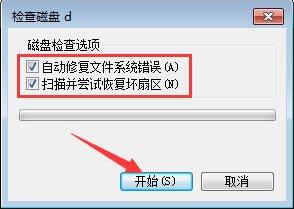
5、檢查完畢后,打開提示磁盤檢查完成對話框,單擊確定按鈕即可。
win7電腦使用功能的操作方法就為用戶們詳細分享到這里了,如果用戶們使用電腦的時候不知道怎么使用功能,可以根據上述方法步驟進行操作哦,希望本篇教程能夠幫到大家,更多精彩教程請關注好吧啦網網。
相關文章:
1. win10快速啟動怎么開啟?win10快速啟動的設置方法2. askservice.exe是什么進程?askservice.exe有沒有病毒?3. Win11系統更新22000.100后開始菜單搜索不能輸入文字怎么辦?4. Win7系統中出現svchost.exe錯誤具體處理步驟5. Win10系統出現任務欄變寬還原具體操作步驟6. 學會這一招!輕松擁有干凈的Windows系統(建議收藏)7. Windows10中恢復截屏動畫失效詳細操作方法8. 升級Win10后電腦沒聲音怎么解決?9. 以太網不見了怎么辦?Win10專業版以太網不見了解決方法10. Win11怎么退回Win10系統?Win11重裝Win10圖文教程
排行榜
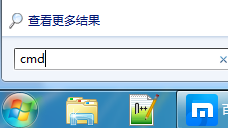
 網公網安備
網公網安備